Bar tugas dalam Windows 10 tidak telus dengan tetapan lalai. Walaupun terdapat pilihan di bawah bahagian pemperibadian aplikasi Tetapan untuk menjadikan bar tugas telus, tidak ada cara untuk menjadikan bar tugas 100% telus atau menyesuaikan tahap ketelusan yang anda inginkan.
Bar tugas Windows 10 boleh disesuaikan dengan beberapa cara. Walaupun terdapat aplikasi di luar sana untuk menjadikan menu Mula dan bar tugas sepenuhnya telus, kebanyakannya tidak serasi dengan Windows 10. Yang berkata, jika anda ingin menyesuaikan tahap ketelusan bar tugas atau membuat bar tugas 100% telus, Klasik Shell adalah perisian yang sesuai untuk kerja ini.
Dan sebelum anda mula tertanya-tanya, beritahu kami tidak semestinya perlu mengaktifkan menu Mula Classic Shell untuk menyesuaikan ketelusan bar tugas.


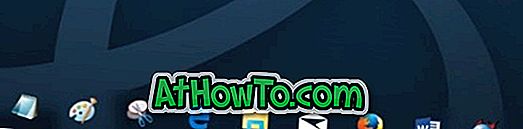
Dengan Classic Shell, anda boleh dengan mudah menyesuaikan kelegapan bar tugas dan juga menambah kesan kaca ke bar tugas untuk meningkatkan penampilannya. Untuk melaraskan ketelusan bar tugas, ikuti arahan yang diberikan di bawah.
Seperti yang dikatakan sebelumnya, jika anda memilih untuk mengekalkan menu Mula asal Windows 10, anda boleh melakukannya dengan mengkonfigurasi persediaan untuk memasang hanya menu Mula dan tetapannya.
Buat bar tugas 100% telus atau tingkatkan tahap ketelusan
Langkah 1: Lawati halaman Shell Classic ini, dan muat turun versi terkini yang tersedia.
Langkah 2: Luncurkan fail persediaan, dan apabila anda melihat skrin berikut sila nyahtandai semua pilihan kecuali menu Start dan update Shell Classic jika tujuan anda adalah untuk menggunakan program ini hanya untuk menyesuaikan transparansi bar tugas.
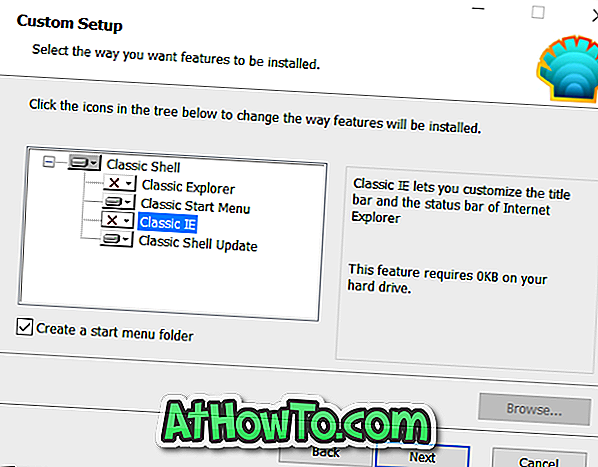
Langkah 3: Setelah program dipasang, anda akan dibentangkan dengan skrin berikut. Klik tab Kawalan dan kemudian pilih pilihan seperti yang ditunjukkan dalam gambar di bawah jika anda ingin terus menggunakan menu Mula asal Windows 10 tanpa mengaktifkan menu permulaan Classic Shell.
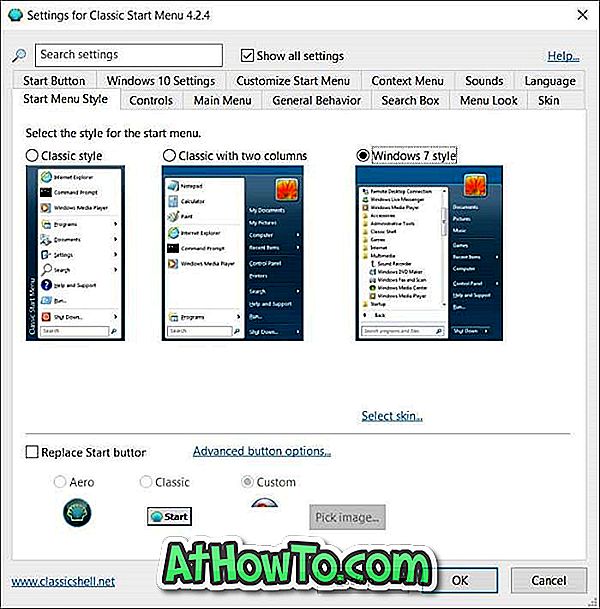
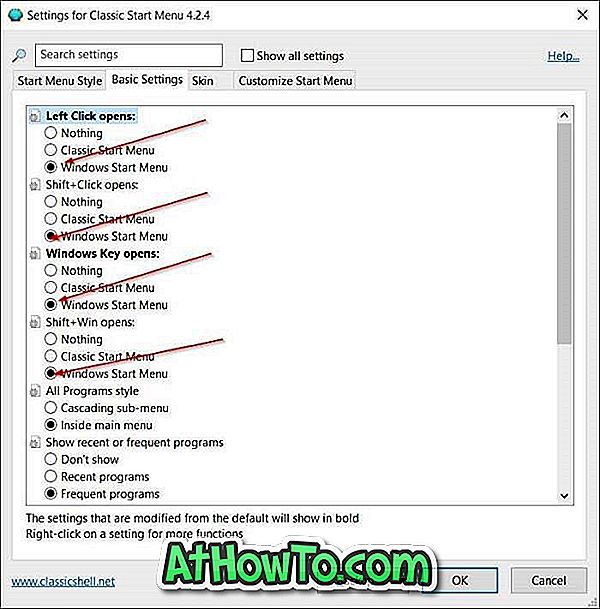
Dan jika anda ingin menggunakan menu Mula Classic Shell, pilih salah satu gaya yang ada dan kemudian lanjutkan ke langkah seterusnya.
Langkah 4: Klik tab Windows 10 Settings, tandakan kotak berlabel Customize bar tugas jika belum diperiksa, pilih Transparent as Taskbar, dan masukkan nilai antara 0 hingga 100 untuk menyesuaikan kelegapan. Jika anda lebih suka menambah kesan kabur, sila pilih pilihan Kaca.
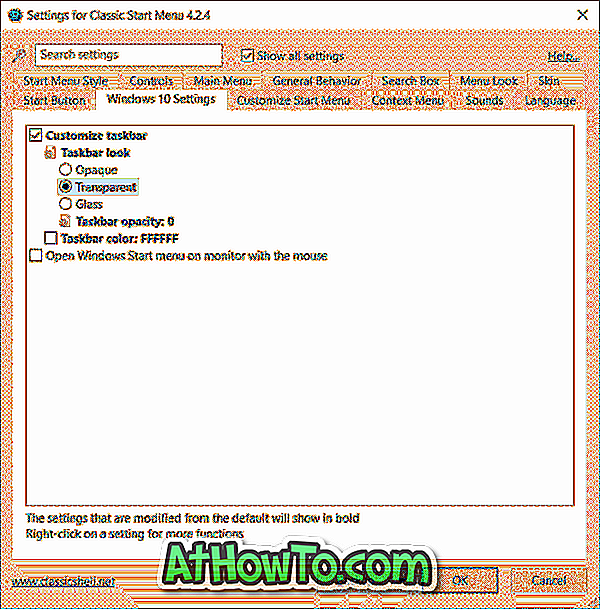
Klik butang OK untuk memohon perubahan.
Anda juga mungkin mahu membaca bagaimana menukar warna panduan bar tugas Windows 10.














